1、首先在苹果手机上找到【设置】功能选项,如下图所示。
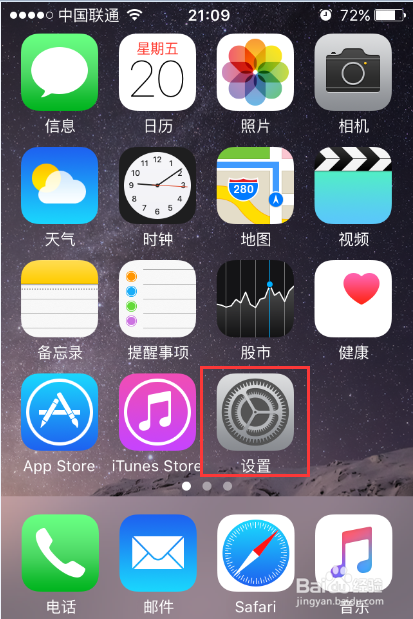
2、点击【设置】功能选项进入到苹果手机设置界面,下翻界面可以看到icloud选项,要想使用icloud功能,必须保证已登陆apple id账号,如下图所示。


3、点击【icloud】选项进入苹果手机icloud界面,在该界面可以看到储存空间容量,以及可以保存到icloud里的信息,通讯录就在其中,如下图所示。

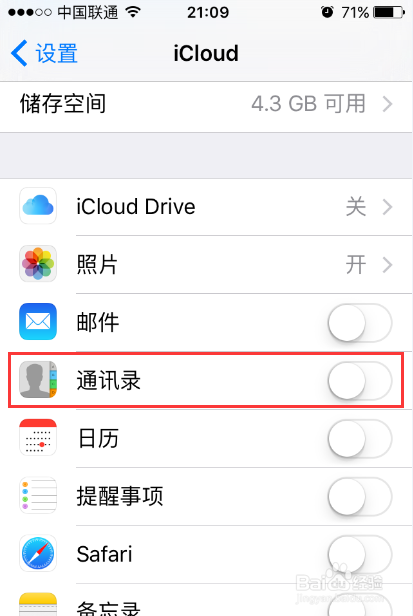
4、滑动通讯录右侧的按钮,变成绿色后,弹出通讯录将于icloud合并的对话窗口,选择【合并】,即可将苹果手机上的通讯录备份到icloud上,如下图所示。

5、接下来我们可以用电脑登陆到icloud官网,登录apple id账号,然后点击【通讯录】,即可看到保存到icloud上的通讯录了,如下图所示。


6、特别需要注意的一点就是,如果不想将通讯录保存到icloud上时,可以选择关闭该功能,此时弹出一个窗口,一定不要选择【从我的iphone删除】选项,这会导致手机上的通讯录被直接删除。
